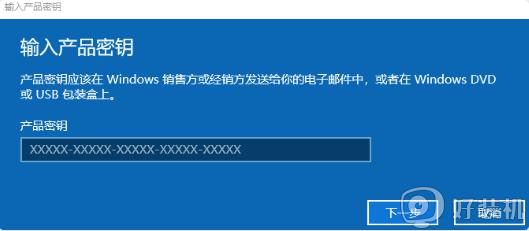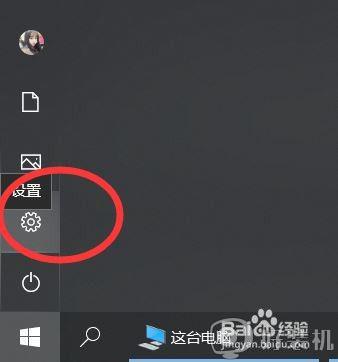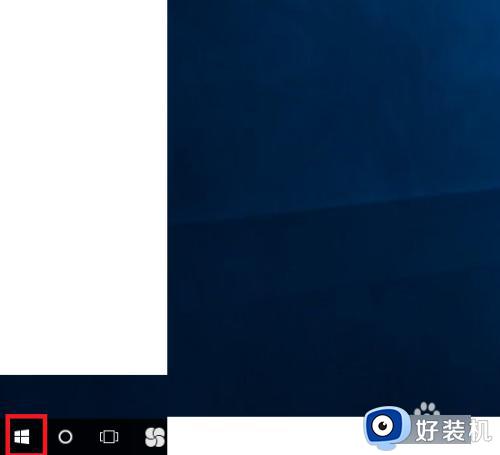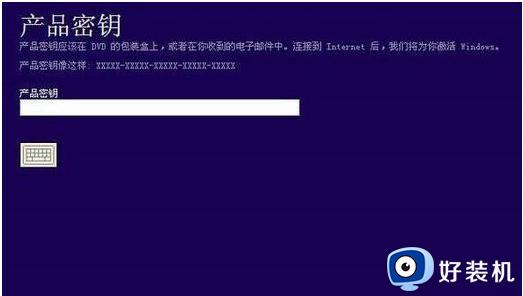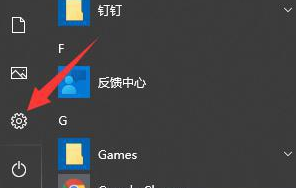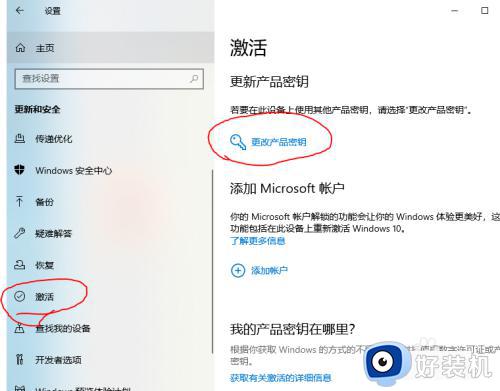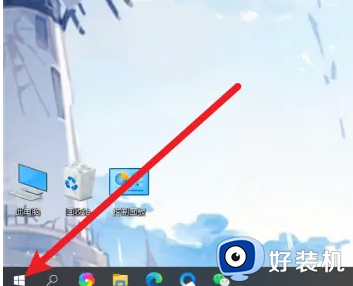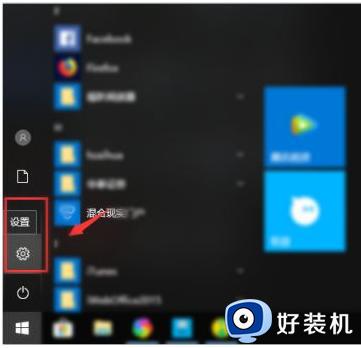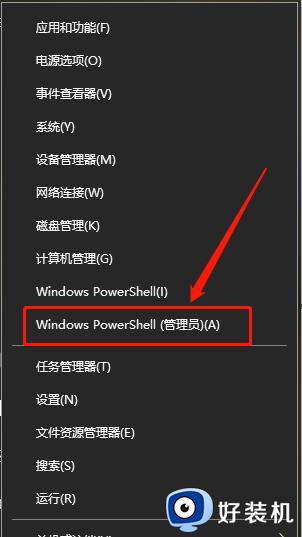win10激活系统的步骤 win10怎么激活系统
我们在安装win10操作系统之后需要将系统进行激活才能够正常使用win10电脑中的全部功能,且如果长时间没有激活win10操作系统可能会导致系统被锁定,无法使用,而有些用户不知道该如何激活系统,今天小编就教大家win10激活系统的步骤,如果你刚好遇到这个问题,跟着小编一起来操作吧。
推荐下载:win10系统官网
方法如下:
1、点击左下角的按钮,点击小娜;
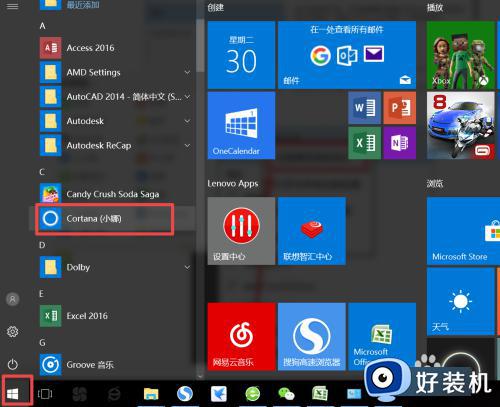
2、输入CMD,右击命令提示符,以管理员的身份运行;
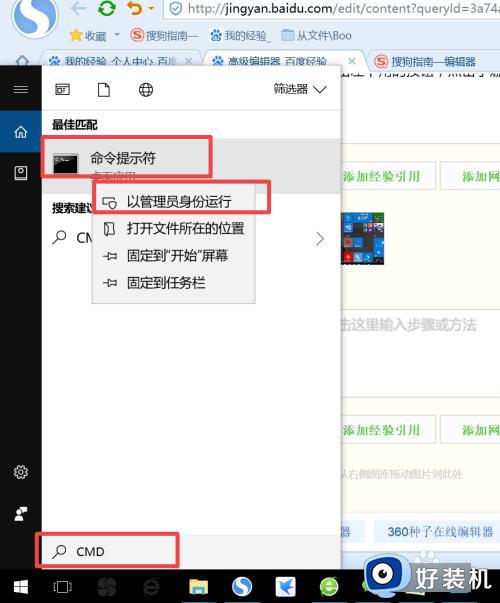
3、输出以下命令:slmgr.vbs /upk
复制以上命令,并在MSDOW窗口中右击以粘贴此命令,按回车进行确定。
此时弹出窗口显示:“已成功卸载了产品密钥”。
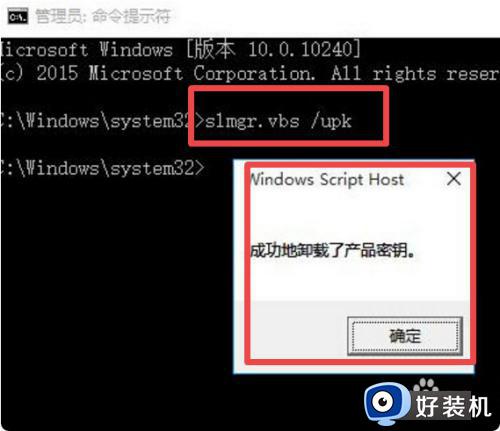
4、输入以下命令:slmgr /ipk W269N-WFGWX-YVC9B-4J6C9-T83GX
弹出窗口提示:“成功的安装了产品密钥”。
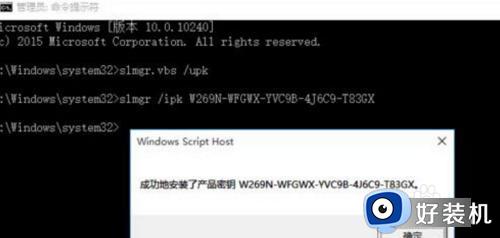
5、输入以下命令:slmgr /skms zh.us.to
弹出窗口提示:“密钥管理服务计算机名成功的设置为zh.us.to”。
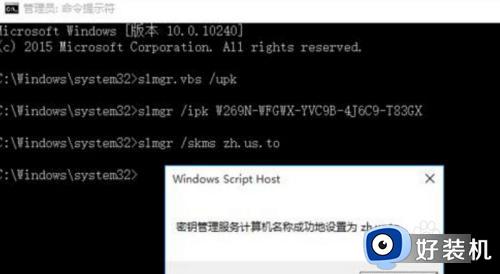
6、输入以下命令:slmgr /ato
此时将弹出窗口提示:“成功的激活了产品”。
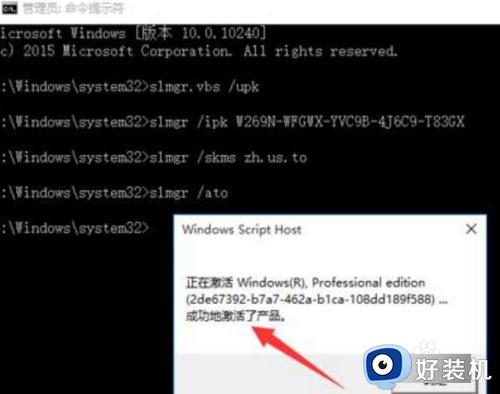
7、点击下方的按钮,点击设置;
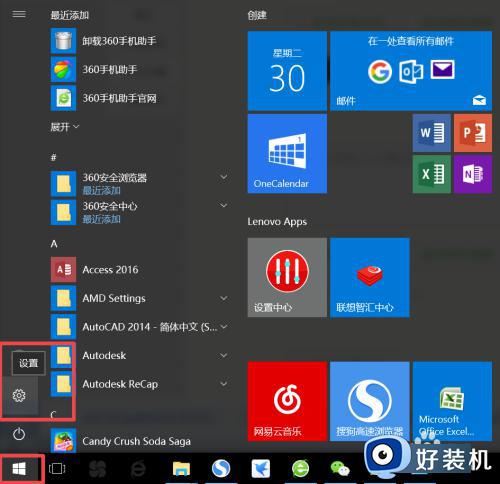
8、选择更新与安全,选择激活;
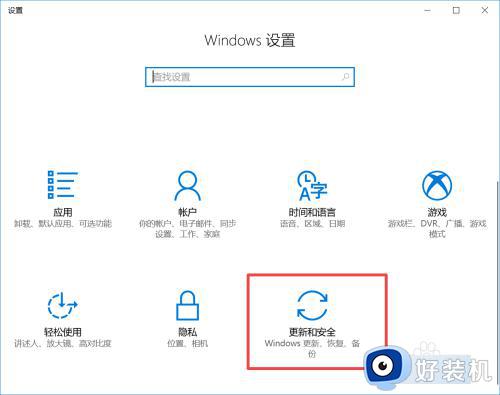
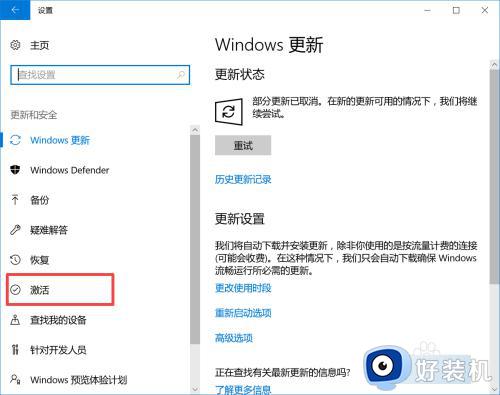
9、我们可以看到已经激活了。
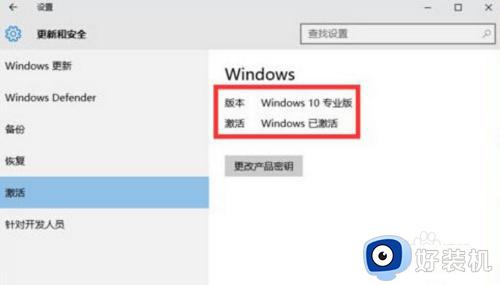
win10激活系统的步骤就为大家介绍到这里了。若是你也遇到同样情况的话,不妨参考本教程操作看看!